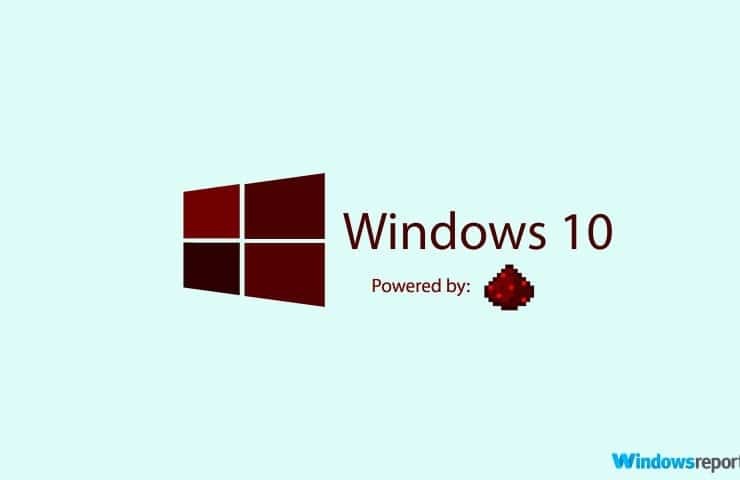Windows 10 je v porovnaní s Windows 7 veľkým skokom po dizajnovej stránke. Ale veľa používateľov ako ja má tendenciu prispôsobiť písma z rôznych dôvodov to osobne robím, pretože ma vždy obklopujú texty a zmena je vždy príjemná.
To znamená, že balík Windows 10 sa dodáva s mnohými rôznymi krásnymi písma ktoré môže použiť podľa svojich preferencií.
Čítať:Ako upravovať a kalibrovať písma v systéme Windows 10
Ale je ich veľa písma online, ktoré si možno budete chcieť stiahnuť pre rôzne projekty. Windows 10 a Windows sú vám v zásade veľmi naklonené, pokiaľ ide o inštaláciu tretích strán písma. Windows 10, rovnako ako jeho predchodcovia, podporuje inštaláciu a mazanie písiem tretích strán bez úpravy originálu systémové písma, ktoré boli dodávané s operačným systémom, alebo dokonca bez použitia nástrojov tretích strán na inštaláciu alebo odstránenie písmo.
Kde nájdem zaujímavé písma?
V zásade platí, že ak na webe hľadáte skvelé písma na stiahnutie, mali by ste byť schopní nájsť webové stránky, ktoré vám umožnia stiahnuť stovky rôznych typov písma pre použitie s vašimi oknami. Úlovok je, že mnohé z týchto webov môžu byť plné reklám alebo ešte horšie, že obsahujú malware.
V každom prípade, ak ste nedokázali nájsť nejaké vlastné písma na inštaláciu v systéme Windows, potom i nižšie máte uvedené niektoré skvelé, bezpečné a bez malvéru stránky, z ktorých si môžete sťahovať písma tretích strán.
1 - Fonty Google
Toto je portál google, ktorý poskytuje rôzne písma, ktoré si môžete nainštalovať do systému Windows 10.
Poznámka: Tento proces inštalácie nebude fungovať pre písma Google.
2- FontSquirrel
FontSquirrel je ďalšia webová stránka, ktorá ponúka bezpečné sťahovanie fontov tretích strán. Portál je preplnený kategóriami a rôznymi typmi písma, ktoré môžete prehliadať.
3- 1001Fonty zadarmo
Na rozdiel od svojho názvu ponúka stránka viac ako tisíc a jedno písmo, ktoré si môžete stiahnuť. Zbierka je obrovská a ponúka niekoľko krásnych možností
4- FontSpace
FontSpace je ďalší bezplatný webový portál na stiahnutie písma pre Windows 10 a Mac.
Po stiahnutí požadovaného písma postupujte podľa nasledujúcich pokynov na inštaláciu písma v systéme Windows 10
Metóda - 1
1 - Ak je súbor písma vo formáte .zip alebo .rar, jednoducho extrahujte jeho obsah na dočasné miesto.
2 - V dočasnom priečinku kliknite na paneli s ponukami na položku Zobraziť a zmeňte zobrazenie prieskumníka na Miniatúry.
3- Systém Windows vám teraz zobrazí ukážky všetkých rôznych stiahnutých typov písma v priečinku. Vyberte ten, ktorý chcete nainštalovať.
4- Pravým tlačidlom myši kliknite na ňu a vyberte Inštalovať.
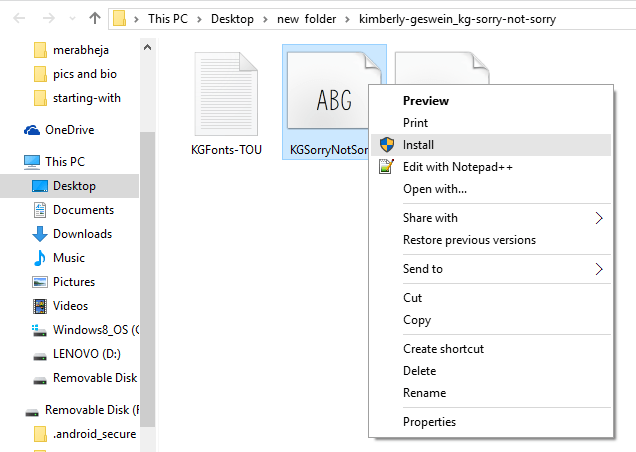
Teraz počkajte na dokončenie procesu inštalácie. Po dokončení môžete prejsť na požadovaný program a použiť písmo na svoje použitie.
Metóda -2
1 - Extrahujte obsah priečinka zip do dočasného umiestnenia.
2 - Stačí pretiahnuť písmo a vložiť ho do nasledujúceho priečinka uvedeného nižšie. –
C: \ Windows \ Fonty
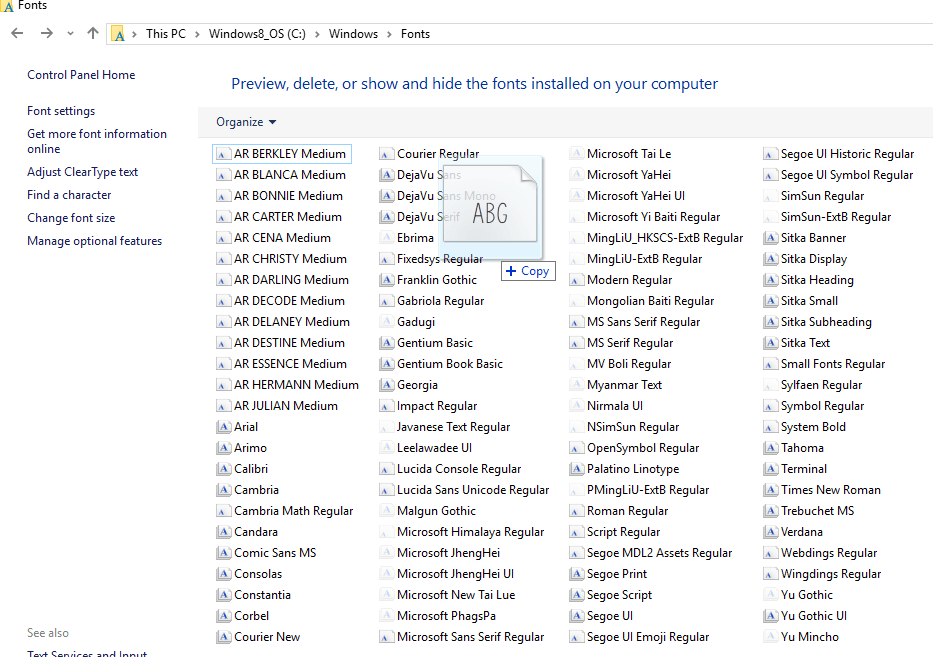
kde C je určené písmeno jednotky, sú v ňom nainštalované vaše systémové súbory.
3 - Akonáhle vložíte písma, systém Windows vám zobrazí dialógové okno, ktoré bude naznačovať, že sa písmo inštaluje. Počkajte, kým to skončí.
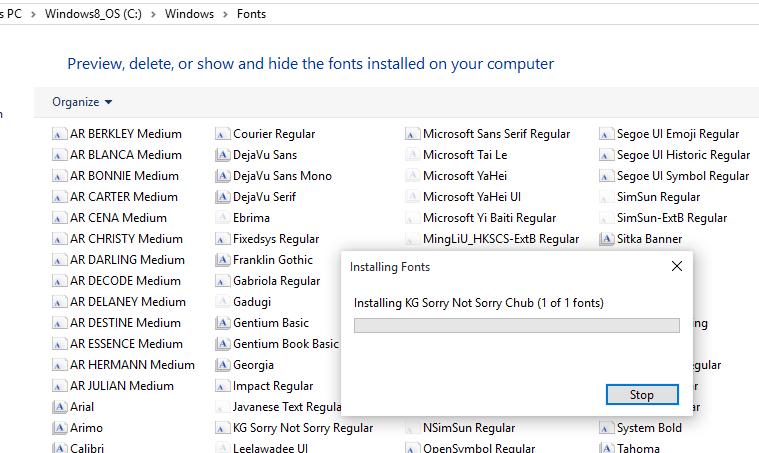
Po dokončení budete môcť písmo použiť v požadovanom programe.
Odinštalovanie typov písma v systéme Windows 10
1 - Prejsť na - C: \ Windows \ Fonty Dieektória
2 - Nájdite požadované písmo a kliknite naň.
3 - Vo vyhľadávači vyššie vyhľadajte príkaz Odstrániť a vyberte ho.
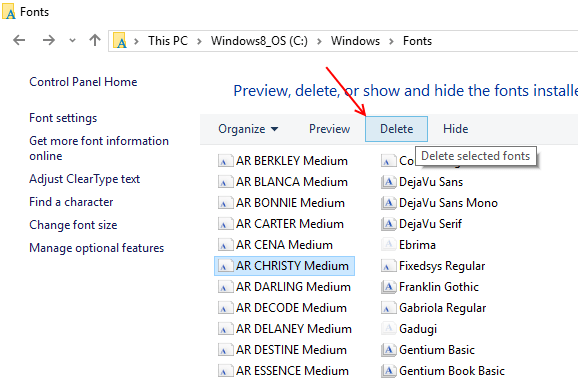
Písmo bude z Windows odstránené 🙂